Manual de uso de Pages para iPhone
- Te damos la bienvenida
- Novedades
-
- Introducción a Pages
- ¿Procesamiento de texto o disposición de página?
- Introducción a las imágenes, gráficas y otros objetos
- Buscar un documento
- Abrir un documento
- Guardar un documento y asignarle un nombre
- Imprimir un documento o sobre
- Copiar texto y objetos entre apps
- Gestos básicos de la pantalla táctil
-
- Enviar un documento
- Publicar un libro en Apple Books
-
- Introducción a la colaboración
- Invitar a otras personas a colaborar
- Colaborar en un documento compartido
- Consultar la actividad reciente en un documento compartido
- Cambiar los ajustes de un documento compartido
- Dejar de compartir un documento
- Carpetas compartidas y colaboración
- Usar Box para colaborar
- Usar el modo del presentador
- Copyright

Reorganizar páginas o secciones en la app Pages del iPhone
Puedes reorganizar fácilmente las páginas de un documento de disposición de página para que aparezcan en cualquier orden. En un documento de procesamiento de texto con varias secciones, puedes reorganizar las secciones.
Nota: Si todas las páginas individuales pertenecen a una sección, no es posible reorganizar las páginas individuales de un documento de procesamiento de texto como se explica en esta tarea. Sin embargo, puedes mover el contenido si lo cortas y lo pegas en ubicaciones nuevas.
Toca el botón del número de página en la parte inferior de la pantalla para mostrar la vista “Miniaturas de página”.
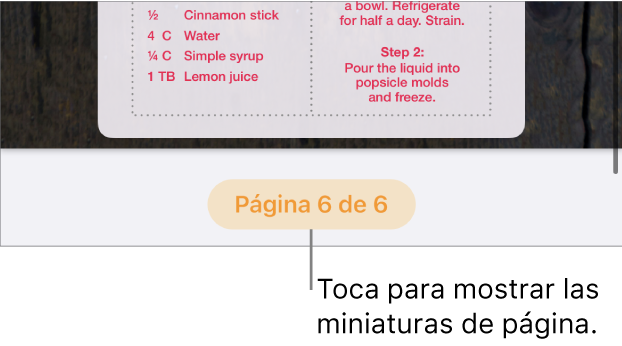
Mantén tocada cualquier miniatura de página, levanta el dedo, toca
 y, a continuación, toca Reorganizar.
y, a continuación, toca Reorganizar.Mantén pulsada la miniatura de la página o sección que quieres mover y, a continuación, arrástrala al lugar que quieras.
En un documento de procesamiento de texto, se muestra un color de fondo detrás de todas las páginas de la misma sección.
Toca OK y, a continuación, desliza hacia abajo para cerrar la visualización de miniaturas de página.